Tutorial legendando animes e filmes
4 participantes
Página 1 de 1
 Tutorial legendando animes e filmes
Tutorial legendando animes e filmes
Eu e mais um caras estamos fazendo um fansub, nosso primeiro projeto é o filme 12 de pokemon (prazo 23 de dezembro, se tudo ocorrer como esperado), então aproveitei pra fazer um tutorial de como legendar animes e filmes, se quiserem usar no site usem, pensei que seria útil, com UMA ÚNICA CONDIÇÃO, NÃO ROUBAR nossos projetos, nossos projetos são o FILME 12 e a saga GB até conseguirmos postar SEMANALMENTE, como é visto no Japão, portanto PODEM LEGENDAR QUAISQUER ANIMES usando esse tutorial, MENOS POKÉMON, e fale também sobre nosso fansub, ainda faltam 4 membros, quem quiser ajudar a legendar pokemon entre em contato pelo e-mail [Tens de ter uma conta e sessão iniciada para poderes visualizar este link], não inflingindo isso, usem e abusem dele. Ah e DaniloT_DS nosso fansub só vai ter de 5 a 7 membros por enquanto, ai está :
TUTORIAL: Legendando Animes e Filmes
Esse tutorial foi feito especialmente por mim YUPTBR (Lugia_XD) para a montagem de nosso fansub.
Para por legendas é preciso programa DivXLand Media Subtitler é um freeware que dá oportunidade ao comum dos mortais de fazer a tradução e colocar legendas em vídeos. O programa é bastante amigável e tem versões disponíveis em diversas línguas, inclusive em português. Para começar a usá-lo, basta fazer seu download no baixaki e instalá - lo e também ter o Windows Media Player 10 instalado em seu computador (E claro que os pra cima do 10 também funcionan, o meu mesmo é o 11).
A tela inicial do programa já mostra bem como tudo funciona . No quadro preto será exibido o vídeo para que você possa inserir o texto no momento certo. Na coluna à esquerda, serão exibidas as legendas já criadas e o tempo em que elas devem aparecer. Na barra inferior à esquerda ficam a legenda selecionada no momento e o botão “aplicar”, que será seu “faz tudo”. À direita, você poderá optar pelo modo de sincronização dos textos ao vídeo. Opte pelo recomendado, que é “pressionar e segurar”.
Feitas as apresentações iniciais, mãos à obra. Em primeiro lugar, vá no menu Arquivo para abrir o vídeo escolhido. O Media Subtitler suporta diversos formatos de vídeo, mas caso você não consiga abrir algum, tente instalar o Media Player Classic, que trará mais um grupo de codecs responsáveis pela reprodução de ainda mais tipos de vídeo. Se ainda assim você não tiver sucesso, tente converter seu vídeo para um formato mais comum.
Aberto o vídeo, deve-se abrir o arquivo de legenda, que pode ser um arquivo comum de texto. Isso porque o programa suporta arquivos simples de texto e muda de legenda para cada linha (com Enter). No entanto, recomendamos que a legenda seja escrita no próprio programa. Para isso, vá em “Nova legenda” do menu Arquivo. Para aqueles que não pretendem criar um arquivo, mas editar um arquivo de legenda com algum erro, basta abrir o arquivo e utilizar o programa para a edição.
Nesse momento, você deve ver o vídeo sendo exibido no quadro da direita e o arquivo de legenda à esquerda, ou, no nosso caso, apenas uma primeira linha em branco para criação de um novo arquivo . Agora veremos se você seria um bom “legendador” ou não! É um trabalho de paciência e interpretação, caso você esteja fazendo uma tradução. Por mais simples que seja o programa, tomará um tempo considerável.
Escreva o texto primeiro, sem se preocupar com o tempo
A primeira etapa deve ser escrever todas as legendas. A não ser que você tenha uma memória de elefante e consiga lembrar de toda a seqüência, vá dando play e pause no vídeo em períodos curtos para não se enrolar com todas as falas. Assista a uma fala e digite a legenda correspondente a ela no quadro branco na barra inferior à esquerda . Clique “Ctrl+A” para terminar a legenda e escrever a próxima. Lembre-se de não fazer textos nem muito longos, nem muito curtos, pois a legenda deve permanecer visível tempo suficiente para que seja lida com tranqüilidade, sem atropelar a seguinte.
Continue fazendo isso até ter escrito todas as legendas para o vídeo. Para editar qualquer uma delas, basta clicar na lista que aparecerá no lado esquerdo e fazer as alterações no quadro branco abaixo. Para incluir uma nova legenda entre duas já criadas, selecione a anterior e clique “Ctrl+A” para criar uma nova após a selecionada. Escolhemos um vídeo bem curto e com poucas falas para esse tutorial, mas, ao final dessa primeira fase, você deve estar no final do vídeo com uma lista de legendas na coluna da esquerda .
A hora da sincronização
Até aí, ainda não deu pra perceber a mágica desse programa. Mas nessa segunda fase ela será bem perceptível, ainda mais se você já tentou isso antes com outro tipo de programa. Selecione a primeira legenda (basta clicar sobre ela) e recomece o vídeo. Quando for o momento de inseri-la, aperte o botão “Aplicar” (logo abaixo do quadro branco) e apenas o solte quando achar que a legenda deve sumir. Automaticamente, o programa já seleciona a legenda seguinte para que você faça o mesmo, sem que seja necessário ficar parando o vídeo. Uma dica é deixar um pequeno intervalo entre uma e outra.
Por experiência própria, quando estiver trabalhando com um vídeo longo, com muitas falas, faça algumas sincronizações e assista o resultado antes de partir para as seguintes, pois fazer alterações no tempo que um texto é exibido depois que todo o trabalho já está pronto pode ser mais complicado, já que uma legenda passa por cima da outra.
Para ver o resultado do seu trabalho, no menu “Modo de Legenda” selecione a opção “Somente Pré-Visualização” e assista ao vídeo , que exibirá as legendas já sincronizadas. Não se preocupe com os retângulos pretos... na versão final eles desaparecem e a legenda fica com aspecto bem mais profissional. Se quiser fazer alguma alteração, basta repetir o processo selecionando a legenda que deseja alterar. Para fazer um ajuste fino, selecione o “Modo Manual” e altere o tempo em que a legenda aparece, nos quadros que mostram o momento da exibição, abaixo do quadro branco onde está a legenda selecionada.
A sessão vai começar
Caso o objetivo seja embutir a legenda no vídeo, evitando a necessidade de players especiais e de se copiar sempre os dois arquivos, prepare-se para um trabalhinho adicional. A opção está lá no menu Arquivo , mas para executá-la, o MediaSubtitler precisa de ajuda externa. É preciso baixar o programa open-source Virtual Dub, um filtro de legendas e, eventualmente, o Codec do formato desejado.
O próprio programa ensina tudo isso, mas não custa dar uma explicadinha. O VirtualDub você baixa de VirtualDub.org, mesmo lugar onde se encontram os tais filtros. O importante é escolher a última versão estável do programa e, depois de baixar os filtros, descompactá-los dentro da pasta “plugins” do lugar onde você tiver gravado o VirtualDub. Ao mandar embutir uma legenda, o MediaSubtitler vai perguntar onde está o VirtualDub e pedirá o filtro Subtitler.vdf.
Se estiver tudo OK, uma janela de status do VirtualDub mostrará o progresso da inserção das legendas. Dependendo do tamanho e qualidade do vídeo, este processo pode demorar bastante, mas é só ir fazer outra coisa enquanto espera. No final, um novo arquivo de vídeo será gravado na mesma pasta, com a indicação [sub] ao final do nome. É o seu vídeo legendado, pronto para ser exibido ao mundo !
Esclarecendo uma coisa, a única coisa que eu não sei fazer é por as letras coloridas e pulando na hora do karokê (EX: música de abertura e encerramento ), se alguém saber me ensina por favor).
Agora ensinarei a encodar ( A arte de encodar é alterar os créditos ou converter um vídeo porá o formato .RMVB ) os episódios no formato mais usado o .RMVB.
Encodando
O programa necessário para encodar é o Easy Real Media Tools então você tem que fazer o seu download. Dessa vez vou fazer passo a passo pra ficar mais fácil de entender.
1º passo - Abra o Easy RealMedia Producer.
2º passo – clique em add e selecione seu arquivo de vídeo.
3º passo – clique duas vezes sobre o nome do seu arquivo.
4º passo - Irá aparecer uma janela, edite os arquivos selecionados, “Title e Author”. Em “Title” coloque o nome de seu anime ou nome do filme, depois underline ( _ ), e o número do episódio, ou filme. Em “Author” coloque seu Nick ( tipo de apelido ), depois de um espaço, e o nome de seu Fansub ou Site.
Em seguida, clique em OK.
5º passo – Clique em start e espere o carregamento do arquivo.
6º passo - Agora, na pasta de seu arquivo original, aparecerá um arquivo .RMVB com o mesmo
nome mas com “ed_” antes ! Ele é seu arquivo encodado pronto para ser upado!
By: YUPTBR ( Lugia_XD )
FAÇAM BOM PROVEITO, CONTANTO QUE NÃO INFLIJAM A UNICA CONDIÇÃO CITADA LÁ EM CIMA!
TUTORIAL: Legendando Animes e Filmes
Esse tutorial foi feito especialmente por mim YUPTBR (Lugia_XD) para a montagem de nosso fansub.
Para por legendas é preciso programa DivXLand Media Subtitler é um freeware que dá oportunidade ao comum dos mortais de fazer a tradução e colocar legendas em vídeos. O programa é bastante amigável e tem versões disponíveis em diversas línguas, inclusive em português. Para começar a usá-lo, basta fazer seu download no baixaki e instalá - lo e também ter o Windows Media Player 10 instalado em seu computador (E claro que os pra cima do 10 também funcionan, o meu mesmo é o 11).
A tela inicial do programa já mostra bem como tudo funciona . No quadro preto será exibido o vídeo para que você possa inserir o texto no momento certo. Na coluna à esquerda, serão exibidas as legendas já criadas e o tempo em que elas devem aparecer. Na barra inferior à esquerda ficam a legenda selecionada no momento e o botão “aplicar”, que será seu “faz tudo”. À direita, você poderá optar pelo modo de sincronização dos textos ao vídeo. Opte pelo recomendado, que é “pressionar e segurar”.
Feitas as apresentações iniciais, mãos à obra. Em primeiro lugar, vá no menu Arquivo para abrir o vídeo escolhido. O Media Subtitler suporta diversos formatos de vídeo, mas caso você não consiga abrir algum, tente instalar o Media Player Classic, que trará mais um grupo de codecs responsáveis pela reprodução de ainda mais tipos de vídeo. Se ainda assim você não tiver sucesso, tente converter seu vídeo para um formato mais comum.
Aberto o vídeo, deve-se abrir o arquivo de legenda, que pode ser um arquivo comum de texto. Isso porque o programa suporta arquivos simples de texto e muda de legenda para cada linha (com Enter). No entanto, recomendamos que a legenda seja escrita no próprio programa. Para isso, vá em “Nova legenda” do menu Arquivo. Para aqueles que não pretendem criar um arquivo, mas editar um arquivo de legenda com algum erro, basta abrir o arquivo e utilizar o programa para a edição.
Nesse momento, você deve ver o vídeo sendo exibido no quadro da direita e o arquivo de legenda à esquerda, ou, no nosso caso, apenas uma primeira linha em branco para criação de um novo arquivo . Agora veremos se você seria um bom “legendador” ou não! É um trabalho de paciência e interpretação, caso você esteja fazendo uma tradução. Por mais simples que seja o programa, tomará um tempo considerável.
Escreva o texto primeiro, sem se preocupar com o tempo
A primeira etapa deve ser escrever todas as legendas. A não ser que você tenha uma memória de elefante e consiga lembrar de toda a seqüência, vá dando play e pause no vídeo em períodos curtos para não se enrolar com todas as falas. Assista a uma fala e digite a legenda correspondente a ela no quadro branco na barra inferior à esquerda . Clique “Ctrl+A” para terminar a legenda e escrever a próxima. Lembre-se de não fazer textos nem muito longos, nem muito curtos, pois a legenda deve permanecer visível tempo suficiente para que seja lida com tranqüilidade, sem atropelar a seguinte.
Continue fazendo isso até ter escrito todas as legendas para o vídeo. Para editar qualquer uma delas, basta clicar na lista que aparecerá no lado esquerdo e fazer as alterações no quadro branco abaixo. Para incluir uma nova legenda entre duas já criadas, selecione a anterior e clique “Ctrl+A” para criar uma nova após a selecionada. Escolhemos um vídeo bem curto e com poucas falas para esse tutorial, mas, ao final dessa primeira fase, você deve estar no final do vídeo com uma lista de legendas na coluna da esquerda .
A hora da sincronização
Até aí, ainda não deu pra perceber a mágica desse programa. Mas nessa segunda fase ela será bem perceptível, ainda mais se você já tentou isso antes com outro tipo de programa. Selecione a primeira legenda (basta clicar sobre ela) e recomece o vídeo. Quando for o momento de inseri-la, aperte o botão “Aplicar” (logo abaixo do quadro branco) e apenas o solte quando achar que a legenda deve sumir. Automaticamente, o programa já seleciona a legenda seguinte para que você faça o mesmo, sem que seja necessário ficar parando o vídeo. Uma dica é deixar um pequeno intervalo entre uma e outra.
Por experiência própria, quando estiver trabalhando com um vídeo longo, com muitas falas, faça algumas sincronizações e assista o resultado antes de partir para as seguintes, pois fazer alterações no tempo que um texto é exibido depois que todo o trabalho já está pronto pode ser mais complicado, já que uma legenda passa por cima da outra.
Para ver o resultado do seu trabalho, no menu “Modo de Legenda” selecione a opção “Somente Pré-Visualização” e assista ao vídeo , que exibirá as legendas já sincronizadas. Não se preocupe com os retângulos pretos... na versão final eles desaparecem e a legenda fica com aspecto bem mais profissional. Se quiser fazer alguma alteração, basta repetir o processo selecionando a legenda que deseja alterar. Para fazer um ajuste fino, selecione o “Modo Manual” e altere o tempo em que a legenda aparece, nos quadros que mostram o momento da exibição, abaixo do quadro branco onde está a legenda selecionada.
A sessão vai começar
Caso o objetivo seja embutir a legenda no vídeo, evitando a necessidade de players especiais e de se copiar sempre os dois arquivos, prepare-se para um trabalhinho adicional. A opção está lá no menu Arquivo , mas para executá-la, o MediaSubtitler precisa de ajuda externa. É preciso baixar o programa open-source Virtual Dub, um filtro de legendas e, eventualmente, o Codec do formato desejado.
O próprio programa ensina tudo isso, mas não custa dar uma explicadinha. O VirtualDub você baixa de VirtualDub.org, mesmo lugar onde se encontram os tais filtros. O importante é escolher a última versão estável do programa e, depois de baixar os filtros, descompactá-los dentro da pasta “plugins” do lugar onde você tiver gravado o VirtualDub. Ao mandar embutir uma legenda, o MediaSubtitler vai perguntar onde está o VirtualDub e pedirá o filtro Subtitler.vdf.
Se estiver tudo OK, uma janela de status do VirtualDub mostrará o progresso da inserção das legendas. Dependendo do tamanho e qualidade do vídeo, este processo pode demorar bastante, mas é só ir fazer outra coisa enquanto espera. No final, um novo arquivo de vídeo será gravado na mesma pasta, com a indicação [sub] ao final do nome. É o seu vídeo legendado, pronto para ser exibido ao mundo !
Esclarecendo uma coisa, a única coisa que eu não sei fazer é por as letras coloridas e pulando na hora do karokê (EX: música de abertura e encerramento ), se alguém saber me ensina por favor).
Agora ensinarei a encodar ( A arte de encodar é alterar os créditos ou converter um vídeo porá o formato .RMVB ) os episódios no formato mais usado o .RMVB.
Encodando
O programa necessário para encodar é o Easy Real Media Tools então você tem que fazer o seu download. Dessa vez vou fazer passo a passo pra ficar mais fácil de entender.
1º passo - Abra o Easy RealMedia Producer.
2º passo – clique em add e selecione seu arquivo de vídeo.
3º passo – clique duas vezes sobre o nome do seu arquivo.
4º passo - Irá aparecer uma janela, edite os arquivos selecionados, “Title e Author”. Em “Title” coloque o nome de seu anime ou nome do filme, depois underline ( _ ), e o número do episódio, ou filme. Em “Author” coloque seu Nick ( tipo de apelido ), depois de um espaço, e o nome de seu Fansub ou Site.
Em seguida, clique em OK.
5º passo – Clique em start e espere o carregamento do arquivo.
6º passo - Agora, na pasta de seu arquivo original, aparecerá um arquivo .RMVB com o mesmo
nome mas com “ed_” antes ! Ele é seu arquivo encodado pronto para ser upado!
By: YUPTBR ( Lugia_XD )
FAÇAM BOM PROVEITO, CONTANTO QUE NÃO INFLIJAM A UNICA CONDIÇÃO CITADA LÁ EM CIMA!

Gcamilo- Membro

-
 Idade : 26
Idade : 26 Alerta :
Alerta : 



Data de inscrição : 07/08/2009
 Re: Tutorial legendando animes e filmes
Re: Tutorial legendando animes e filmes
[Tens de ter uma conta e sessão iniciada para poderes visualizar este link]
Você quem fez? Conta outra rapaz ^^
Você quem fez? Conta outra rapaz ^^
________________
[Tens de ter uma conta e sessão iniciada para poderes visualizar esta imagem]
News editor do site!
News editor do site!
jeanvitorp- Membro

-
 Idade : 25
Idade : 25 Alerta :
Alerta : 



Data de inscrição : 01/05/2009

Gcamilo- Membro

-
 Idade : 26
Idade : 26 Alerta :
Alerta : 



Data de inscrição : 07/08/2009
 Re: Tutorial legendando animes e filmes
Re: Tutorial legendando animes e filmes
jeanvitorp escreveu:[Tens de ter uma conta e sessão iniciada para poderes visualizar este link]
Você quem fez? Conta outra rapaz ^^
Cara...como explica?
________________
Ice GYM Leader - Pokémon Mythology
Pokémon: The Wrong Path (Reloaded)
[Tens de ter uma conta e sessão iniciada para poderes visualizar este link]
(NOVO) Capítulo 5 - Ganhar de você e ir a Cherrygrove?
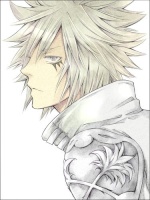
Lucario: TheLegend- Membro

-
 Idade : 28
Idade : 28 Alerta :
Alerta : 



Data de inscrição : 30/04/2009
 Re: Tutorial legendando animes e filmes
Re: Tutorial legendando animes e filmes
Quando estava baixando o último programa, no Setup, tem vários programas para baixar.... Quais eu baixo?
________________

Gcamilo- Membro

-
 Idade : 26
Idade : 26 Alerta :
Alerta : 



Data de inscrição : 07/08/2009
 Re: Tutorial legendando animes e filmes
Re: Tutorial legendando animes e filmes
Fui eu quem fez esse tutorial a uns 6 meses, agora eu só dei uma incrementada nele.
Eu YUPTBR ( Lugia_XD )
Eu YUPTBR ( Lugia_XD )
 Re: Tutorial legendando animes e filmes
Re: Tutorial legendando animes e filmes
Acho que é melhor vc adimitir logo que copiou do que continuar com essa mentira.Tutorial: Criação de legendas
Julio Preuss - 19/09/2007 - 10:55
@Andre3 BLOCK!
________________
[Tens de ter uma conta e sessão iniciada para poderes visualizar esta imagem]
News editor do site!
News editor do site!
jeanvitorp- Membro

-
 Idade : 25
Idade : 25 Alerta :
Alerta : 



Data de inscrição : 01/05/2009
» Pokemon 12: legendando
» [Tutorial]Rodar Pokemon Black/White [Tutorial]
» [Tutorial] Jogar Pokémon Black & White 2 no NO$GBA [Tutorial]
» (Tutorial) Fazendo um time ~ tutorial básico
» [Tutorial]- Criando uma GFX [Video-Tutorial]
» [Tutorial]Rodar Pokemon Black/White [Tutorial]
» [Tutorial] Jogar Pokémon Black & White 2 no NO$GBA [Tutorial]
» (Tutorial) Fazendo um time ~ tutorial básico
» [Tutorial]- Criando uma GFX [Video-Tutorial]
Página 1 de 1
Permissões neste sub-fórum
Não podes responder a tópicos

 Início
Início

